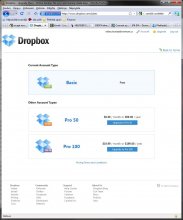Zachraňte má data!
Zoufalý výkřik, který se mnohdy ozve i u vás doma. Digitální domácnost je totiž o elektronických přístrojích všeho druhu. Patří sem třeba i kamery a fotoaparáty, které používají jako paměťové médium flash disk nebo pevný disk. Patří sem i počítače, které se používají pro řízení chodu celé elektronické domácnosti. Přístroje nám dělají radost - až do dne, kdy se z počítače, notebooku či kamery ozvě zlověstný tón, jako když auto skřípou brzdy. Nebo tehdy, když vložíte do čtečky flash disk, na kterém máte všechny fotografie nebo videa z dovolené, a nepřečtete nic. Havárie, porucha, crash. Jste v ten okamžik namydlení?
Nejste - nebo jste. Pevné disky jsou součástí počítačů, které se starají o hladký běh digitální domácnosti, slouží jako centrum informací, hlídají prostory, zapínají a vypínají spotřebiče. Chytrý mobilní telefon zase může sloužit jako zařízení pro vzdálené ovládání počítače ve funkci správce vaší digitální domácnosti. Program často bývá uložen na vnitřní flash paměti, která je součástí takového telefonu. Nebo je flash paměť potřebná pro ukládání fotografií ve vašem fotoaparátu - a tady ztráta dat rovněž bolí.
Stále častěji se nám stává, že se na nás obracejí čtenáři (a nejen oni) Digitální domácnosti s prosbou o radu: lze nějakým způsobem zachránit cenná data? Ano i ne. Podívejme se spolu na několik modelových případů a na způsob jejich řešení.
Pro větší objektivnost jsme zaslali náš článek specialistovi na problematiku záchrany dat, Václavu Šamšovi ze společnosti TDP-Ontrack, aby okomentoval náš příspěvek. Jeho názor přidáváme ke každé modelové situaci, kterou jsme pro vás připravili. Ono se totiž za tu dobu, kdy bylo možno pionýsky zachraňovat data, mnohé (dost podstatně) změnilo. Vzrostla cena i důležitost a komplexnost dat a technologie se pohnuly kupředu. Námi navrhovaná řešení dnes mohou vést spolehlivě ke zničení paměťového média a ke stoprocentní ztrátě dat.
Případ první: pád externího pevného disku (může se stát každému)
Půlnoční telefonát jednou vzbudil autora článku, na druhém konci telefonu byla sestřenice: „Milane, spadl nám ze stolu na dlažbu externí harddisk a s počítačem nekomunikuje. Nemůžeme nic přečíst. Ozývá se z něj divné chrčení a skřípání. Co s tím?" Po chvilce probouzení a zamyšlení jsem pravil: „Přivez to. Zkusím s tím něco udělat." Ani jeden z osvědčených postupů, jako je vložení disku do mrazáku a jeho opětovné připojení k počítači, nepřineslo úspěch. Disk proto skončil ve společnosti, zabývající se záchranou dat, TDP-Ontrack, kde se na něj podívali odborníci. Po dlouhých hodinách hledání řešení verdikt zněl: „Neopravitelný." Ani taková špička už nemohla nic dělat s tím, že hlavičky pevného disku se při nárazu odlomily a ramínka, na kterých byly hlavičky umístěny, poškrábaly povrch ploten pevného disku. I když odborníci jsou připraveni na řešení takových problémů, ani rezervoár zásobních pevných hlaviček nepomohl zachránit ani jeden údaj na disku uložený. Majitel, manžel sestřenice, přišel o všechna svá data, účetnictví, obrázky, filmy, videa z dovolené a z práce v zahraničí. Vše bylo nenávratně ztraceno.
Výsledek: pevný disk zničen, data zničena - nejhorší možná kombinace.
Názor odborníka: U disku, který používá fluidní ložiska, může dojít při vložení disku do mrazáku k jeho poškození. Nehledě na kondenzaci vody uvnitř disku na plotnách. Dělalo se to tak před deseti lety, kdy bylo všechno jinak - mechanicky (včetně vzdálenosti hlaviček od plotny) i elektronicky.
Závěr: Ať vás to ani nenapadne dělat ještě dneska! V případě krachu ihned externí disk nebo celý počítač zabalit s spěchat do odborného servisu k otestování - to bývá většinou zdarma. Cenu opravy vám pak vyčíslí - povětšinou je cena závislá na množství zachráněných dat. Což zní logicky. Není to ale málo a tak předběhneme a už tady vás upozorníme na průběžné zálohování dat.
Případ druhý: běžná práce (s opravou jen pro drsné povahy bez záruky úspěchu)
Hluboká noc, když v ten okamžik se ozvalo skřípění na hodně vysoké frekvenci, svědčící o tom, že ložisko pevného disku odchází do věčných lovišť. Okamžitě jsem připojil externí pevný disk a pokusil se na něj nahrát aspoň nějaká data. Bezúspěšně, po několik sekundách se pevný disk v notebooku zastavil a počítač modrou obrazovkou naznačil, že něco je v nepořádku. Nechal jsem jej vychladnout a poté jej opětovně spustil, vědom si toho, že nečiním asi dobře. Počítač se rozjel, disk vychladl a ložisko aspoň na chvíli dalo možnost uklidit si důležitá data. Po dvou minutách kopírování se disk opět, za obrovského pískání, zastavil.

Pevný disk v notebooku najdete vespod přístroje. Je uchycen v montážním rámu.
Zbylo jediné: vyjmout jej a zkusit dát do mrazáku. Po hodině jsem jej vyjmul, nechal odstát, aby se zkondenzovaná voda odpařila a pak jej namontoval do svého notebooku. Start - a pevný disk si zapracoval ještě půl hodiny, takže jsem z něj stačil uklidit data na externí pevný disk. Pak definitivně odešel do věčných lovišť.

Starší pevný disk s rozhraním IDE (vlevo připojoval se pomocí hrábě přípomínajícího konektoru) a moderní disk s rozhraním SATA.
Pokud se vám taková věc stane, začněte ihned s úklidem pro vás nejdůležitějších dat. Nezdržujte se zálohováním programů, které si můžete znovu nainstalovat z originálních disků nebo z internetu. Moc času nemáte. Kolik ho ale máte, to se nedá říct.

Pro přenos dat z disku můžete použít takovýto konvertor, pomocí něhož připojíte IDE i SATA disky (SATA před kabel, IDE mají protikus k hrabičkám v sobě) k počítači přes USB. Pak můžete nasávat data, dokud disk pracuje a je schopen je předávat. Pokud jste ale neználkové, lepší je odnést disk do autorizovaného servisu.
Řešení i tady ale bylo: odnést disk do specializované firmy, která se zabývá záchranou dat. Byl ale pátek večer a tak nebyl čas - stačil jsem ještě večer koupit nový pevný disk, nainstalovat operační systém, udělat všechny aktualizace, pak nainstalovat Office a podpůrné programy, prostě po šesti hodinách jsem opět k ránu pracoval. Původní pevný disk se ale už nikdy neroztočil - i když jsem ho připojil kabelem SATA/ATA k počítači. Záchrana se povedla asi tak za osmnáct sekund dvanáct.
Výsledek: pevný disk zničen (dosloužil, odešlo ložisko), data zachráněna (trochu drsnou cestou, kterou ale běžným uživatelům nedoporučujeme).
Názor odborníka a závěr: viz první bod. Je fakt, že tato věc se autorovi stala před šesti lety - ale šťastný výsledek byl spíš náhodnou kombinací toho, že se autor narodil v neděli a šťastného postavení hvězd na obloze. Dnes by si už něco takového nezkusil. A navíc - každou sobotu pravidelně zálohuje…
Případ třetí: odpojení externího pevného disku při zápisu
V hluboké noci jsem dodělal svou práci a uložil si data na externí pevný disk kvůli záloze. Po delší chvíli jsem vytáhl USB kabel od disku z počítače. V ten okamžik jsem si všiml, že disk ještě modře bliká, ale svalový impuls už nešlo zastavit. Opětovné připojení zpomalilo běh Windows a disk se stal nečitelným. Po odvozu do zastoupení výrobce jsem byl informován, že se poškodila FAT tabulka disku a spousta sektorů tak nešťastně, že žádná data nejdou obnovit. Výrobce byl ale tak seriózní, že mi nabídl výměnu disku 320 GB za 500 GB. Měl jsem nový disk, ale žádná data. Naštěstí na disku byla „jen" záložní data, takže jsem si opět ozálohoval celý pevný disk svého počítače a o nic nepřišel.
Výsledek: pevný disk zničen, data zničena (protože to byl záložní disk, data byla na „živém" pevném disku).
Názor odborníka: I když tady byl disk ihned odnesen do opravy, data byla ztracena. Je možné, že ve specializované firmě by se možná podařilo některé data ještě zachránit.
Závěr: Co nejrychleji na otestování do odborné dílny.
Případ čtvrtý: hvízdání pevného disku při rozjezdu počítače
Při zapnutí počítače se ozval vysoký svist a operační systém se nerozjel. Disk v igelitovém sáčku opět putoval do mrazáku, kdy pobyl hodinu. Po jeho vyjmutí jsem ho nechal temperovat a vložil do počítače. Rozjel se, hodinu pracoval, odevzdal všechny důležitá data a pak se zastavil. Navždycky.
Výsledek: pevný disk zničen - opět ložisko, data zachráněna.
Názor odborníka: stejný jako v případě jedna a dva. Dokonce se doporučuje, že v případě hvízdání je dobré už počítač znovu nezapínat a spěchat do opravny.
Závěr: Rovněž stejný. Moderní disk do lednice už nepatří. Autor dokonce doporučuje (po zkušenostech s autorizovanými servisy, kde vám vymění rovnou pevný disk za nový a naisnatlují operační systém bez toho, aby vám zavolali), abyste nejprve vyhledali pomoc u kvalitní firmy, zabývající se záchranou dat. Pak máte jistotu, že se data aspoň někdo pokusí zachránit.
Případ pátý: vyjmutí flash disku z USB portu bez jeho „odpojení" od systému
Kopíroval jsem na USB flash disk spoustu dat. Malé soubory, ale bylo jich asi šest set. Disk jsem zapomněl v USB portu, a když jsem ho asi po dvou hodinách zahlédl koutkem oka, vyjmul jsem ho. Druhý den jsem z něj nepřečetl nic. Nepomohlo ani jeho přeformátování.
Výsledek: USB disk zničen, data na něm zničena - ačkoli jsem o ně nepřišel, byla totiž ještě na pevném disku počítače (tady jen rada - data vždy kopírujte a teprve, až se přesvědčíte, že data byla v pořádku nahrána tak, kam měla, je pak smažte, je to bezpečnější, než rovnou přesouvat data, i když se dají obnovit - viz dále).
Názor odborníka: Pokud se vám stane taková věc, je opět vhodné svěřit disk, pokud v něm máte důležitá data, odborné firmě.
Závěr: V tomto případě ale „o nic nešlo", takže se data nahrála podruhé na jiný flash disk.
Případ šestý: nedefinovatelná chyba při použití paměťové karty CF I ve fotoaparátu Nikon
Kamarádka přijela z dovolené ze Skotska. Na její CF kartě bylo několik stovek fotografií. Data z karty nešla přečíst, obsah karty se sice zobrazil, ale pokud se zadalo kopírování, trvalo to neúnosně dlouho a po chvíli se okno s obsahem disku samo vypnulo. Ve Foto Škoda zkoušeli přečíst data, ale neúspěšně. Takže CFka skončila u mne. Nepomohlo nic. Nešlo z ní kopírovat. Následoval odvoz do TDP-Ontrack a za hodinu byl znám výsledek: kromě jednoho obrázku se zachránily všechny. Závada - neidentifikovatelná, kolegyně nebyla schopná říci, že by se dopustila nějakého omylu při obsluze. Možná Nikon ještě zapisoval data z vnitřní vyrovnávací paměti po sérii snímků na flash kartu, když ta byla vytažena. Kdo ví?
Výsledek:CF karta zachráněna, data - až na jeden obrázek - také.
Názor odborníka: Ani paměť do mrazáku nepatří! Mohly by se poškodit nebo přerušit kontaktu uvnitř paměti.
Závěr: Opět nezbývá doporučit speciální servis.
Případ sedmý…
Ne, už vás nebudeme napínat tím, co se stalo a co ne a podíváme se na to, jak předcházet ztrátě dat, protože prevence je to, co může zabránit jejich ztrátě.
Vrtěti diskem…
K tomu, abychom pochopili, o co třeba v případě pevného disku kráčí, si přibližme princip jeho činnosti. Pevný disk využívá mechanických pohybů hlaviček nad magnetickým médiem, na které zapisuje magnetickou cestou data a následně je i čte. Nezapisuje se tu po spirále, jako je tomu u DVD nebo BD, ale po kružnicích, zvaných cylindry. Ty se dále dělí na kruhové výseče, sektory. Obsah souboru je (zjednodušeně) je „rozsekán" na kousky, které se umístí s dalšími informacemi na jeden sektor disku. Pokračuje se na další volný - tak dlouho, až je celý soubor uložen. Název souboru a adresa prvního sektoru je umístěn do tzv. FAT tabulky. Problém se v tom, že magnetické hlavičky kmitají nad povrchem pevného disku bezdotykově. Plotny pevného disku se totiž otáčejí rychlostmi 5 400, 7 200 nebo 10 000 otáček za minutu a strhávaný vzduch vytváří takzvaný vzdušný klín, který hlavičky nadzvedává a udržuje je několik mikronů nad povrchem ploten disku. Proto se ho nedotýkají. Pokud se disku vypne napájení (vypnutí počítače), hlavičky jsou zaparkovány mimo aktivní oblast disku (rozuměj mimo oblast, kam se zapisují data) a zde se opřou tak, aby i při velkých otřesech (například pád notebooku při brzdění auta nebo pád pevného disku na zem) se nepoškodily jak hlavičky, tak povrch pevného disku.
Z toho plyne, že nejzranitelnější je pevný disk při práci. Viz příklad první, kdy došlo k poškození hlav i poškrábání média ramínky, které nesly hlavičky pevných disků. Proto při zapnutém počítači se snažte utlumit otřesy, které by mohly zničit disk - hlavičky nebo plotny pevného disku.
Řešením do budoucna budou pevné disky SSD, které používají místo ploten pevného disku a hlaviček záznam do flash paměti. Jde tedy o elektrický, způsob zápisu bez mechanických pohyblivých částí, takže data nemohou být v podstatě zničena. I když, podle odborníků ve spolupráci s Windows to také není úplně ono…
Zálohujme o sto šest
První, druhá a třetí věc tedy je: zálohovat, zálohovat a zase zálohovat! K tomu, abyste mohli mít jistotu, že nepřijdete o svá data, doporučujeme nastavit automatické zálohování, které se dokáže přihlásit třeba o připojení externího pevného disku. Některé programy to ale neumějí a tak je lepší spoléhat na něco, co bude mít počítač dostupné vždy a všude, pokud se připojíte třeba k domácí síti. Takovým řešením je NAS, síťový server - jde o zařízení, které je stále více oblíbené nejen kvůli své kapacitě, ale i redundanci dat (některé NAS disky mohou mít v sobě vestavěné dva pevné disky a obsah mezi nimi zrcadlit - pak v případě poruchy jednoho je možné jeden disk za běhu vyměnit a po vložení nového se tento sám většinou uvede do činnosti - zcela automaticky bez zásahu obsluhy - a data ze zbylého disku se „ozrcadlí" i na tento, nový disk; jinak data při „pádu" jednoho disku jsou stále na disku druhém). Stále tak máte jistotou, že data máte stále pod kontrolou. O NAS serverech jsme se zmínili už v minulých článcích, týkajících se domácího úložiště multimédií a slibujeme, že ve velmi brzké době už konečně článek od NAS serverech vypustíme ve srozumitelné formě mezi vás - čtenáře Digitální domácnosti. Teď jen tolik, že NAS server se v případě domácí sítě připojuje kabelem k routeru a tak je viditelný nejen všem uživatelům (po zavedení práv na čtení a zápis), ale můžete k němu (pokud je zapnutý) přistupovat jako k FTP serveru. Podorbněji to objasníme v samostatném článku.

Špičkové NAS servery pocházejí například od firmy Netgear.
Zálohovat můžete třeba i na přepisovatelná média typu DVD±RW nebo, pokud máte i na přepisovatelný disk Blu-ray. Doporučujeme ale mít dvě sady disků a střídat liché a sudé zálohy, protože pokud máte jednu a dojde k chybě během zálohování, stará data jsou už částečně přepsaná novými - a tím pádem stará už nemáte a nová se ještě nestačila vytvořit - a jste nahraní. Je to ale nuda - při kapacitách dnešních médií potřebujte k zálohování 500GB pevného disku 106 DVD disků nebo dvacet BD disků. Jednostranných. A teď si představte, kam tu kolekci dáte a jak dlouho to budete vypalovat…

Externí disk je rovněž dobré řešení, ale ne tak operativní jako NAS nebo síťové úložiště. Obojí je mnohem oprativněji dostupné v době sítí a internetu.
Dobré je využívat externí pevný disk pro zálohování. Při jejich ceně to už není tak špatné a nelogické řešení.
Dalším zajímavým řešením je využít vzdálené úschovny dat na internetu. Autor článku má nejlepší zkušenosti se službou vzdáleného disku DropBox, takže na pokud si tuto službu aktivujete, na všech svých profilech přistupujete k adresáři DropBoxu stejně a ten vás informuje o tom, jak je to s daty - pokud je totiž dáte ke sdílení i jiným přátelům, pak jste ihned, jak se něco stane (například sdílený kamarád změní obsah některého souboru nebo nějaký smaže či přidá), informováni na stavové liště bublinou o tom, co se stalo. K DropBoxu můžete přistupovat i přes webové rozhraní, takže data máte k dispozici neustále, ať jste kdekoli. Přitom si můžete na webu prohlédnout historii činnosti - zde najdete všechno, co kdo s kterými soubory a adresáři kdy dělal. Dokonce i smazané soubory můžete obnovit.


Dropbox. Síťové úložiště. špičková služba - vlevo vidíte možnosti při práci se soubory přes webové rozhraní a vpravo pak souhrnný přehled.
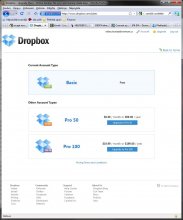
A ještě jednou Dropbox - a tolik to stojí, kdybyste o tom uvažovali.
Základní výměra kapacity DropBoxu jsou dva gigabajty. Ty jsou zadarmo. Větší kapacity se pak platí - ale v podstatě jde o směšnou částku, pokud si tento disk pronajmete. A zkušenosti z provozu? Autor s neplacenou verzí po dva roky neměl problém, jeho kolega dva roky používá placenou verzi a nikdy se jim nestalo, aby je DropBox nechal na holičkách.
Existuje spousta dalších služeb, například mnohými uživateli vychvalovaný Microsoft SkyDrive. Ale každé vzdálené úložiště má své výhody i nevýhody a tak je na každém, kdo si co zkusí a začne používat. Nejlepší článek na toto téma jsme našli tady (http://www.lupa.cz/clanky/zalohovani-online-pro-obycejne-uzivatele/). Takže si můžete i sami vybrat „to správné úložiště na data".
Autor si sám na vlastní kůži několikrát zažil, jaké to je, přijít o data, ač každému doporučuje, aby si data zálohoval. Viz několik úvodních ukázek, které velmi rychle vedly ke ztrátě dat.
Obecně ale platí, že při vyjímání USB disku nebo paměťové karty z počítače je skutečně velmi dobré pojistit se tím, že klepnete na ikonu USB disku a zadáte příkaz odpojit disk ten a ten. Tím se data okamžitě z bufferu přenesou na disk a o nic nemůžete přijít. Mnohdy je to jen jistota, ale - ruku na srdce - data pro vás začnou být důležitá až v případě, až o ně přijdete. A jen tak mezi námi klepnutí a potvrzení žádosti o odpojení disku nebo paměti ze systému trvá řádově tak deset sekund. Zvažte si teda sami, jestli máte tak levná data, abyste si mohli dovolit ušetřit deset sekund…
Co ale dělat, když se to stane
Pokud jste drsní o střílení hoši nebo rádi riskujete, můžete se poučit z toho, co jsme napsali pro řešení jednotlivých chyb. Pro běžné uživatele vřele doporučujeme spěchat do značkového servisu, jakým je třeba jmenovaný TDP-Ontrack. Tady se o vaše paměťová média postarají skuteční odborníci, jak ukázala situace číslo šest, kdy třeba ve Foto Škoda prohlásili disk za mrtvý…
Odborník radí
Je zřejmé, že data jsou to nejcennější, co máte. Nejsou hmotná, ale mají cenu - tím větší, čím důležitější jsou pro vás a pro vaši firmu. Proto přinášíme shrnutí rad, které nám Václav Šamša poskytl:
- Pokud ztratíte data, přestaňte s počítačem ihned pracovat. I hledání firmy na záchranu dat (tedy například takové hledání firmy na internetu) může ztracená data nenávratně přepsat.
- Máte-li problém s diskem nebo s datovým úložištěm (objevují se vám například zprávy o chybách při kopírování nebo kopírování souborů trvá mnohem déle, než jste zvyklí) a počítač ještě pracuje, pokuste se důležitá data překopírovat na jiné zařízení (nevypalovat ale kopírovat třeba na disk flash USB).
- Data si organizujte tak, abyste měli pohromadě jen to důležité. Pozn. autora: odborníci doporučují na disk C instalovat jen programy a data dávat na disk D a další - už jen kvůli tomu, že při pádu Windows většinou dojde ke ztrátě dat na disku, na kterém je umístěn systém. Ostatní logické disky většinou zůstanou přístupné pro opětovné získání dat, na nich uložených. Je to ale výhodné i z důvodu, že zálohovat můžete pak jen oblast, kde máte data - tedy na disku D - a nikoli zbytečně zálohovat a ztrácet čas i kapacitu zálohovacích médií tím, že budete zálohovat instalované programy a hry, které si můžete opětně nainstalovat z originálních disket nebo z internetu.
- Práci, na které děláte, průběžně zálohujte.
- Hotové věci včetně fotografií z dovolených, archivujte nejlépe na nějaké nepřepisovatelné medium, například DVD+/-R, BD.
- Zálohujte si data svého mobilní telefonu, bez nich nebudete moci pracovat. Pozn. autora: k tomu používejte vhodné programy, buď přímo od výrobce nebo ty, u kterých máte jistotu, že fungují správně. Z vlastní zkušenosti vám doporučujeme, věnujte dostatečnou pozornost programům od Nokie, u které se tvůrci programové podpory nikdy příliš nevyznamenali. Ovšem i program Sony Ericsson PC Suite není úplně bez chyb (i když to bývalo horší), protože tu a tam se při zálohování nebo synchronizaci ztratí některý kontakt (autor používá vždy nejnovější verze tohoto programu, s těmito nemilými zkušenostmi).
- Nepoužívejte USB CF pokud možno ke sdílení dat - nejvíce virů a škodlivého software se aktuálně šíří pomocí USB CF. Pozn. autora: naprostá pravda. Antivirové firmy AVG Technologies, Avast, ESET i další poukazují na obrovský nárůst virů, které tady byly už dávno a šířily se prostřednictvím disket kdysi před dávnými lety. Nyní se tyto viry v upravené podobě opět objevují a přinášejí zkázu. Dobrý počítač je tedy takový, který je vybaven dobrým antivirovým programem. Volte ale jen jistotu, vyzkoušené antivirové ochranné systémy - v srpnu se totiž objevily nové viry, založené na tom, že vás nejprve kontaktuje telefonicky člověk, který vám doporučí, abyste si stáhli jejich antivirový program, který umí víc, než zaběhlá konkurence a to z adresy na internetu, kterou vám nadiktuje - jde ovšem o podvrh, program se tváří jako ochránce vašich dat, ale je tomu úplně naopak. Do počítače nainstalujete třeba rybáře - tedy škodlivý program (jde o phishing i o jiné formy útoku na vaše data), který pak loví ve vašem počítači data, trojského koně, nebo spoustu dalších infiltrací…
- Největší nebezpečí pro kamery, foťáky a různé rekordery je přeplnění karty nebo disku. Tato situace je v mnoha firmware (programech pro obsluhu daného zařízení, pozn. red.) velmi špatně zvládnutá. Pozn. autora: proto si svá data zálohujte průběžně do počítače nebo do zálohovacích zařízení (nabízí například HAMA) a to každý den dovolené nebo ihned, jak je to možné.
Náhodné smazání
Náhodné smazání není až tak velký problém, jak by se mohlo zdát. Soubor totiž na pevném disku i paměti flash zůstává fyzicky zachován i nadále, je pouze označen jako „nezobrazovaný", takže jej můžeme snadno obnovit. Úspěšnost obnovy se ale snižuje s dobou, po kterou paměťové médium dále používáme. Některé sektory, které tvořily součást smazaného souboru, totiž mohou být přepsány jinými částmi souborů a tím pádem se pak soubor definitivně stává neobnovitelným. Tedy, lze jej obnovit po částech a sestavit jako lego, i když nám třeba jeden sektor chybí, ale tohle je opravdu už vyšší dívčí, na kterou potřebujete speciální programy a musíte rozumět tomu, co vám nuly a jedničky na disku říkají, abyste dokázali zvládnout a alespoň část souboru obnovit.
Na náhodné smazání existuje spousta utilit, které mohou data znovu obnovit. I Windows umisťují smazané sobory do koše a udržují je tam tak dlouho, dokud mají v tomto „koši" místo a nejsou nuceny uvolnit paměť nebo do doby, než koš prostě natvrdo vysypete.

Jedním z nejlepších programů na obnovu smazaných souvborů je Recover Files.
Jednou z nejsolidnějších programů, která, když už data nemáte v koši, může obnovit data z disku nebo paměti, je Recover Files, aktuální verze je 3.21. Na třicet dní máte možnost tento program vyzkoušet a poté si ho zakoupit. Dalším programem je třeba Recuva, který je dostupný pro 32- i pro 64bitové systémy Windows. Samozřejmě, že můžete najít spoustu podobných utilit, například s disky SanDisk je dodávána utilita RescuePRO. Autor však doporučuje používat disky firmy Kingston Technology, se kterými nikdy neměl žádné problémy…
Pokud si ale nejste jisti nebo nevládnete angličtinou, pak se s obnovou smazaných souborů obraťte na specialisty. Tím nikdy nic nezkazíte.
Zveřejněno: 18. 08. 2010